作为一个可以在所有 Apple 设备上创造奇迹的虚拟助手,Siri 迅速在 Apple 用户中变得非常流行。
它可以回答您的问题并为您执行各种功能。激活和设置 Siri 是一项简单的任务。您只需要几分钟的空闲时间和安静的环境即可开始。
本初学者指南将告诉您激活 Siri 的步骤、如何使用它、您可以使用它以及在它停止工作时需要采取哪些步骤。
內容目錄
Toggle
如何在 iPhone 上设置 Siri如何启用“嘿 Siri”功能何在 iPhone 被锁定时使用 Siri如何更改 Siri 的语言如何为 Siri 选择声音如果 Siri 不工作怎么办通过 Siri 免提使用您的设备
如何在 iPhone 上设置 Siri
在您开始使用 Siri 之前,您需要确保它已启用。这样做的方法如下:
打开设置。向下滚动并点击“siri与搜索”。开启用按下侧边键按钮使用Siri功能。
如何启用“嘿 Siri”功能
下一步是让 Siri 识别你的声音。打开“嘿 Siri”开关后,您将看到一个弹出窗口,帮助训练 Siri 识别您的声音。完成此操作后,Siri 将更有效地工作。
你的 iPhone 会让你在训练指南中给出 Siri 命令,这样程序就可以准确地记住它。按照以下步骤训练 Siri 以适应您的声音:
启用 用“嘿Siri”唤醒功能。在弹出窗口中 点击继续。屏幕现在要求您说出一组在屏幕上显示给您的 iPhone 的命令。确保您在这样做时清楚。如果 Siri 识别它,您的屏幕上会出现一个大勾号。如果 Siri 无法破译您的话,您将被要求重复一遍,直到它破译为止。完成所有命令后,按完成开始。现在,每当您在手机附近说“嘿 Siri”时,您的 iPhone 都会做出响应。
何在 iPhone 被锁定时使用 Siri
您还可以在 iPhone 仍处于锁定状态时使用 Siri,以节省您每次解锁它的时间。为此,请按照下列步骤操作:
前往“设置”并轻点“ Siri 与搜索”。打开“锁定时允许使用Siri ”的切换开关。
如何更改 Siri 的语言
虽然Siri的语音会被设定为默认语言,但您可以轻松更改 Siri 可以使用的语言。从 iOS 15 开始,有 40 多个选项可供选择。您可以将其更改为您的母语,以帮助您更好地理解它。或者,它可以用作一种出色的语言学习工具,帮助您通过对话流利地掌握一门外语。
以下是更改 Siri 语言的步骤:
打开设置并转到Siri 和搜索。点击语言。选择要更改为的语言。按更改语言。要再次使用“Hey Siri”,您必须启用 Siri 并再次将其训练为您的声音。如上所述,打开切换开关并以新语言向 Siri 发出命令,以开始将 Siri 与您的新语言一起使用。
用特定语言训练 Siri 后,即使您换成另一种语言,您也不必再次将其训练为您的声音。只要您已经将 Siri 训练为您的声音,您只需轻点一下即可在语言之间切换。
如何为 Siri 选择声音
对于存在的每种语言,都有口音和变体可供选择。如果我们以英语为例,有六种可用的变体(美国、澳大利亚、英国、印度、爱尔兰和南非),以及多种不同的声音。您可以下载并使用您喜欢的任何组合。为此,请按照下列步骤操作:
打开设置并转到Siri 和搜索。按Siri 语音。在语言和声音 下选择一个选项来选择您的组合。
如果 Siri 不工作怎么办
Siri 仅与 2015 年及之后发布的 iPhone 机型兼容。因此,如果您有任何比 iPhone 6S 更旧的设备,则无法使用此功能。此功能很少有广泛使用的错误,因为它非常常用,所以如果它不适合您,可能是因为您的设置有问题。
确保 iOS 已更新到最新版本,Siri 的切换开关已打开,您的麦克风是干净的,并且您发出命令的语言与“设置”中选择的语言相匹配。如果仍然无法正常工作,最好联系Apple 支持以获取更多帮助。
通过 Siri 免提使用您的设备
Apple 的数字助理使用语音识别来执行各种任务,甚至无需使用您的双手。您可以在“设置”中启用此功能,将 Siri 训练为您的声音,从 40 多种不同的选项中更改其语言,以及自定义声音和口音。
无论您是需要帮助回答数学问题、查找路线还是拨打 FaceTime 电话,Siri 都能帮您完成。您需要做的就是对着麦克风说“嘿 Siri”,发出命令,然后让它完成剩下的工作。
更多精彩内容:
如何在 iPhone 的天气应用程序中添加、重新排列和删除位置?如何自动或手动更新 iPhone 上的应用程序?